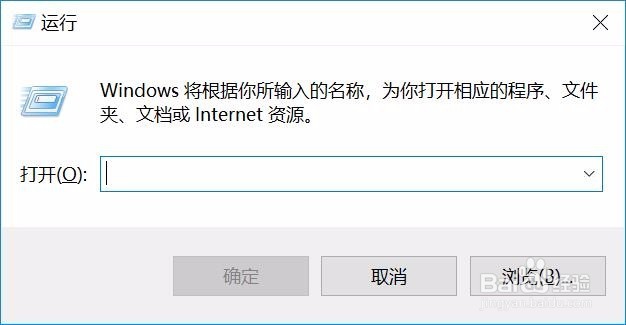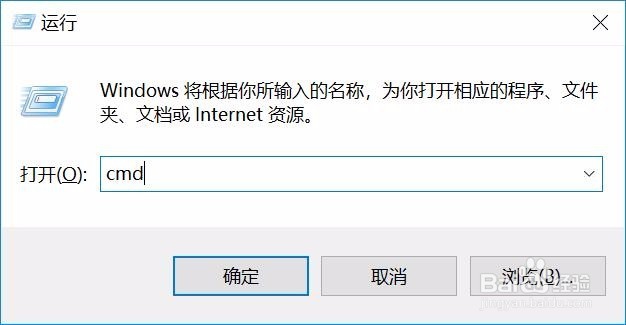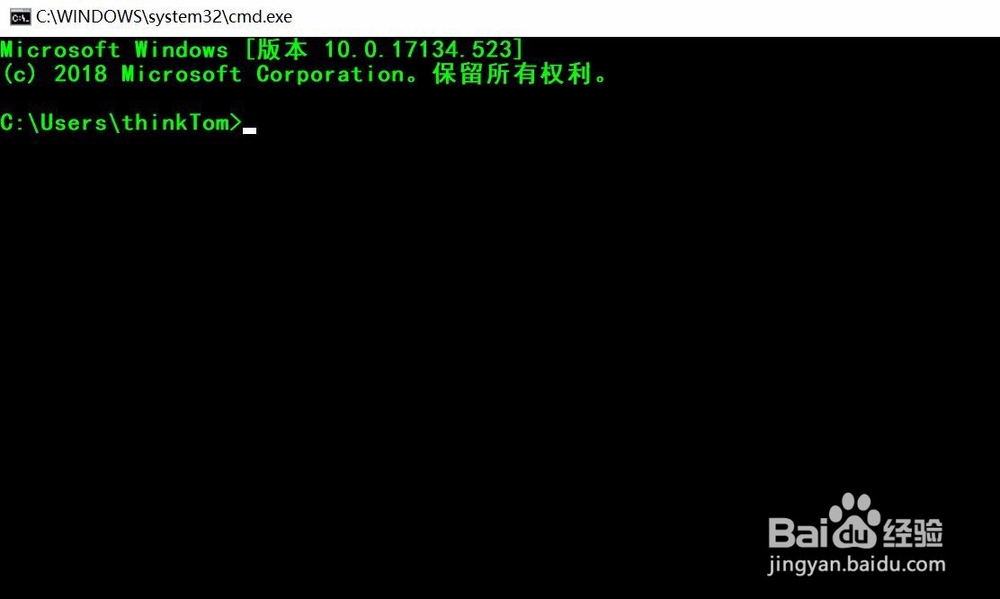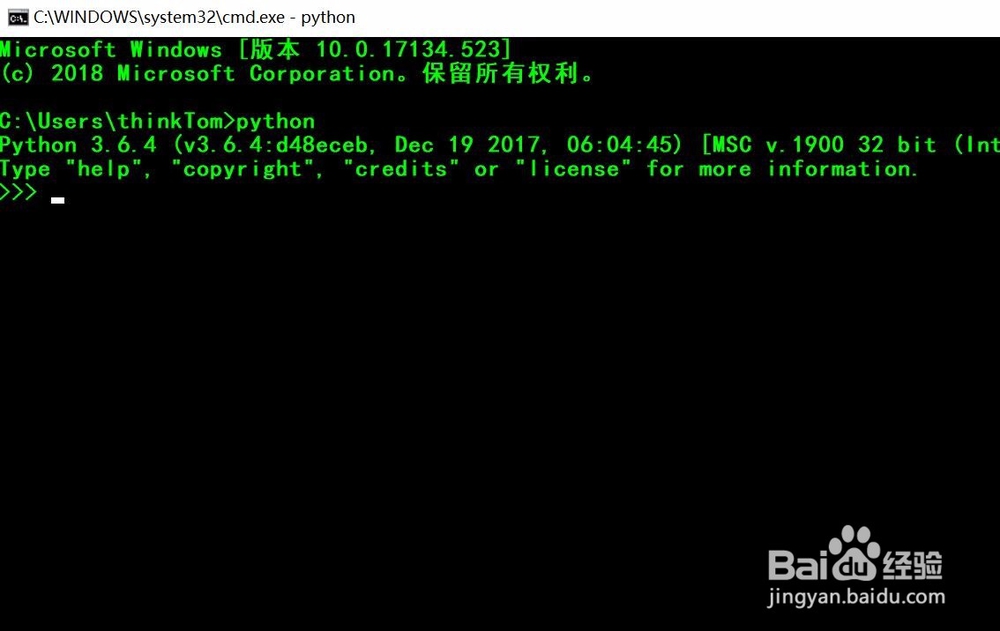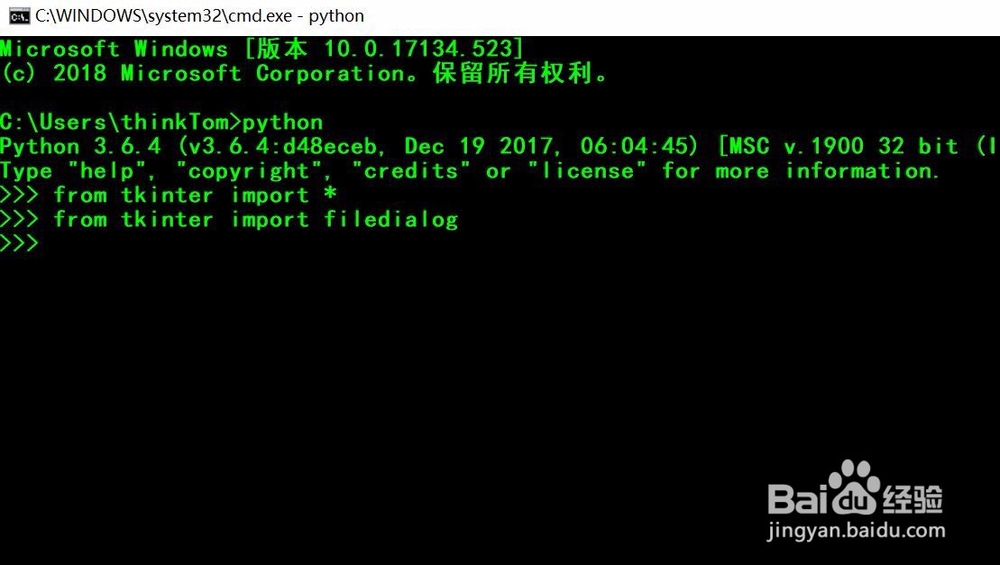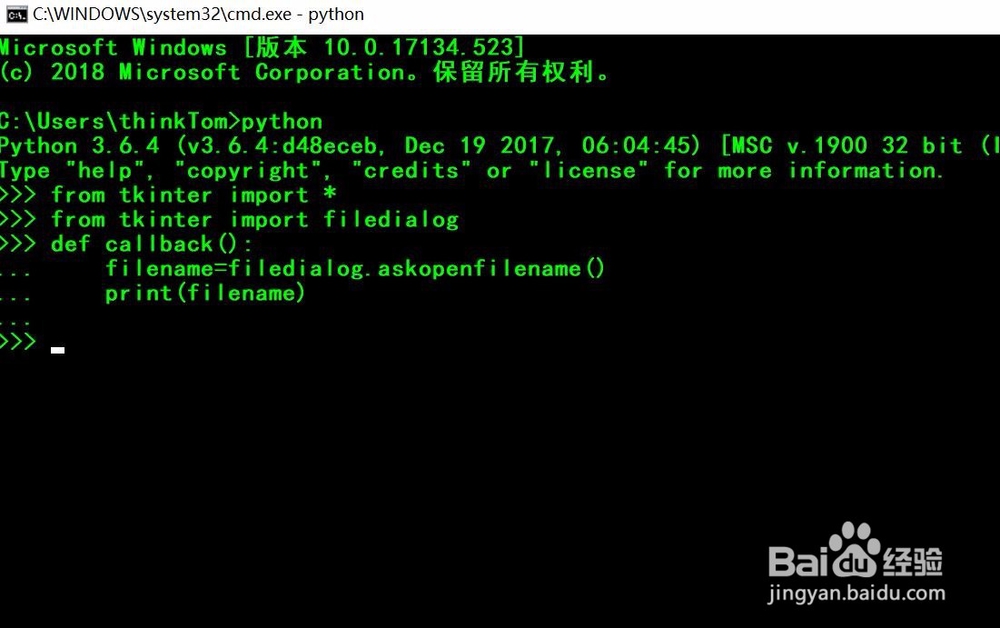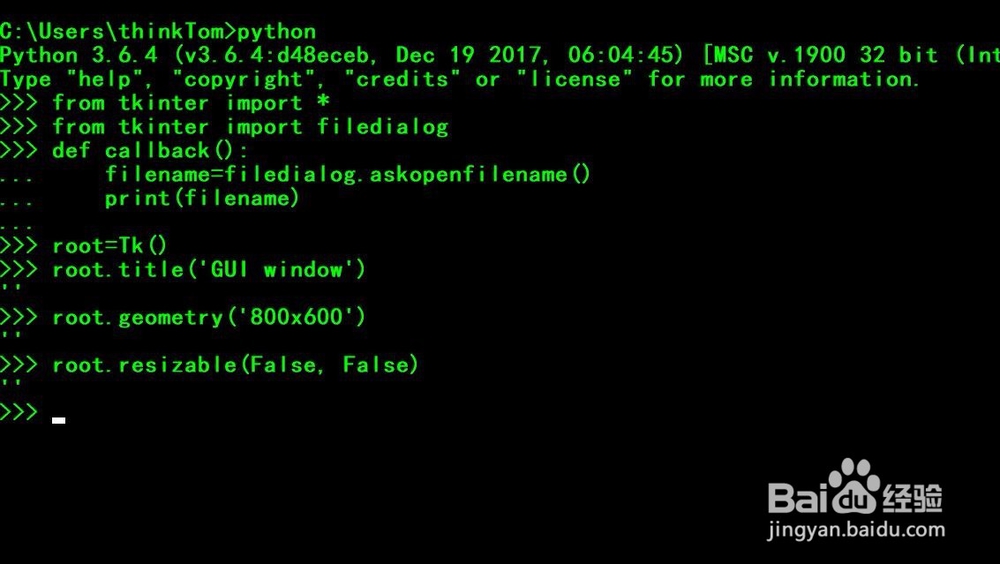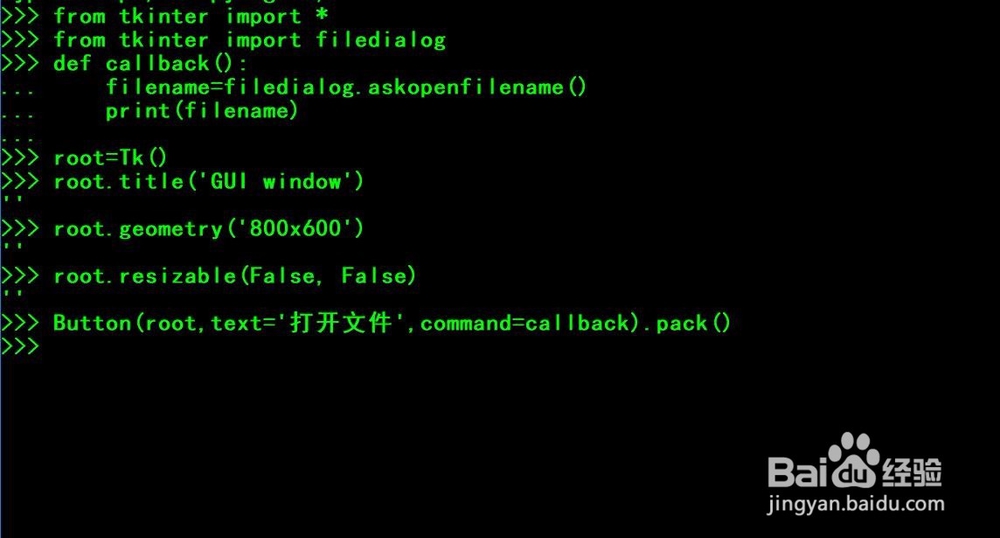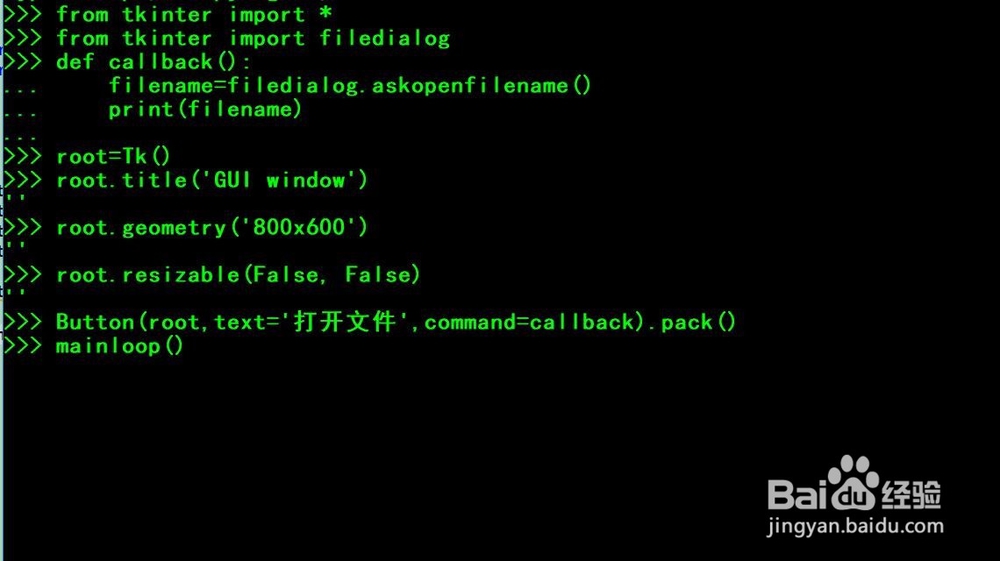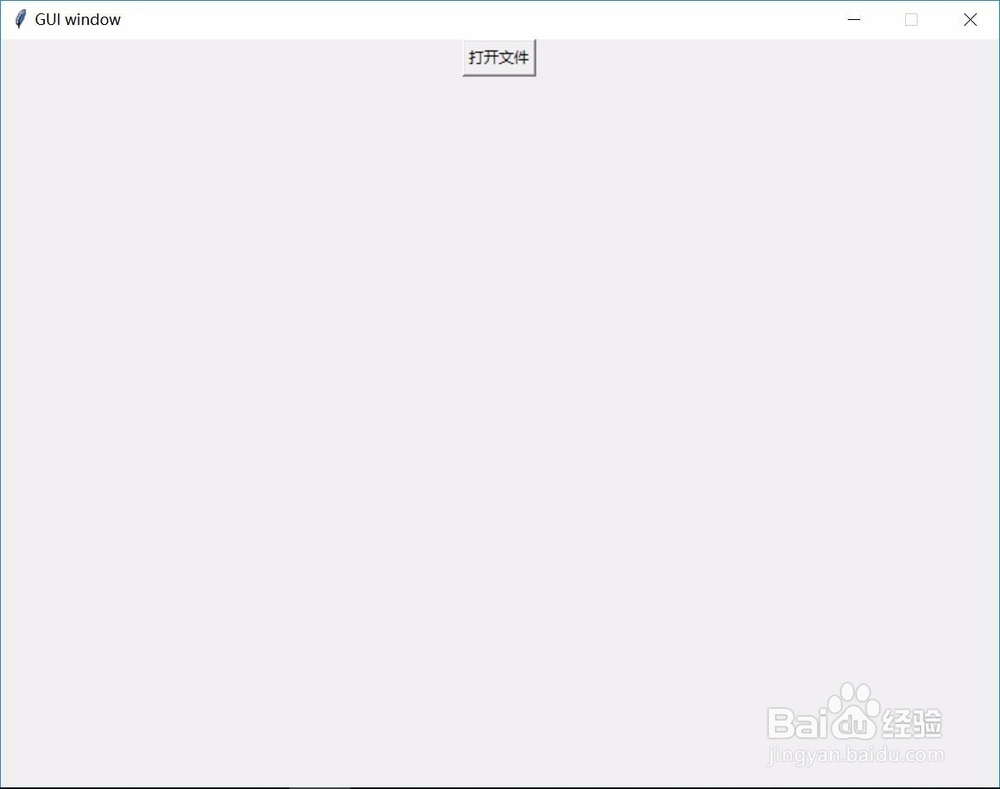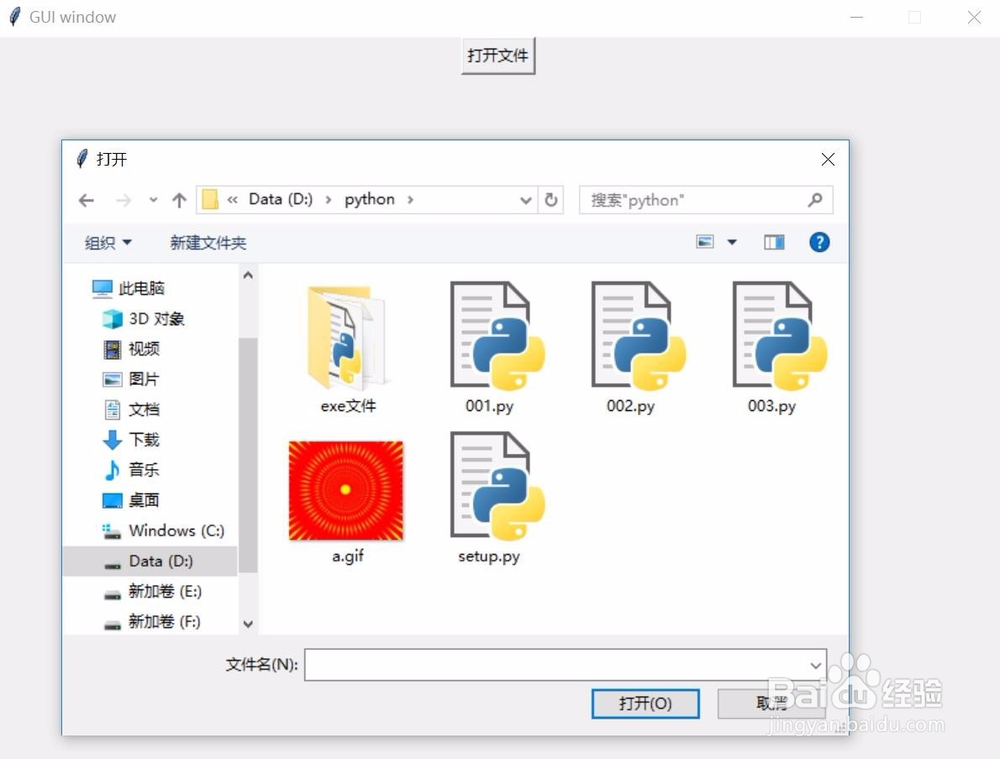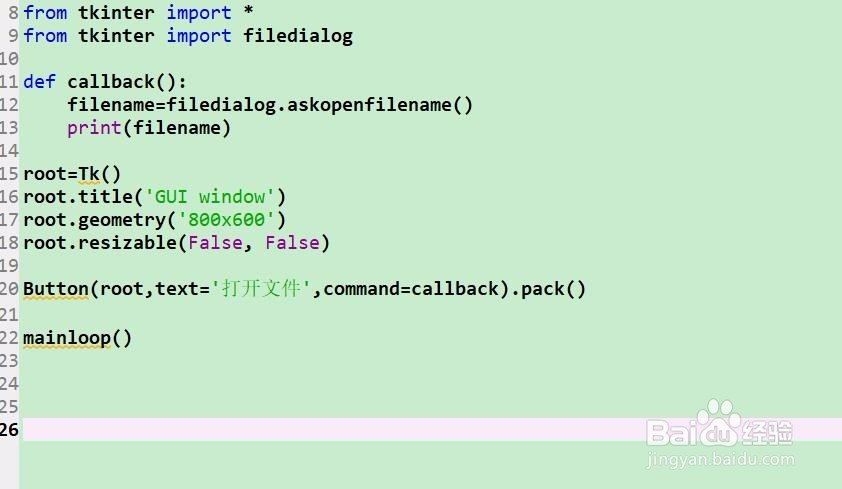如何使用python的tkinter模块创建文件对话框
1、第一步,点击键盘 win+r,打开运行窗口;在窗口中输入“cmd",点击确定,打开windows命令行窗口。
2、第二步,在cmd命令行窗口中输入"python",进入python交互独瘦配溧窗口,引入tkinter模块,并引入filedialog。
3、第三步,创建一个回调函数callback(),这个函数主要调用了函数filedialog.askopenfilename(),主要用来打开文件对话框。
4、第四步,使用函数Tk(),创建一个主窗口,用来容纳整个GUI程序。并设置主窗口的标题、尺寸士候眨塄大小。root.resizable(False,False)是禁止调整主窗口的尺寸大小。
5、第五步,使用函数Button(),创建一个按钮,点击该按钮,调用函数callback()。
6、第六步,使用函数mainloop(),显示整个窗口,并点击按钮,进行测试。
7、如果使用spyder编辑器,完整代码展示如下:
声明:本网站引用、摘录或转载内容仅供网站访问者交流或参考,不代表本站立场,如存在版权或非法内容,请联系站长删除,联系邮箱:site.kefu@qq.com。